Spuštění existujícího kanálu pomocí Správce orchestrace pracovního postupu
PLATÍ PRO:  Azure Data Factory
Azure Data Factory  Azure Synapse Analytics
Azure Synapse Analytics
Tip
Vyzkoušejte si službu Data Factory v Microsoft Fabric, řešení pro analýzy typu all-in-one pro podniky. Microsoft Fabric zahrnuje všechno od přesunu dat až po datové vědy, analýzy v reálném čase, business intelligence a vytváření sestav. Přečtěte si, jak začít používat novou zkušební verzi zdarma.
Poznámka:
Správce orchestrace pracovních postupů využívá Apache Airflow.
Poznámka:
Správce orchestrace pracovních postupů pro Azure Data Factory spoléhá na opensourcovou aplikaci Apache Airflow. Dokumentaci a další kurzy pro Airflow najdete na stránkách dokumentace nebo komunity Apache Airflow.
Kanály služby Data Factory poskytují 100 konektorů zdroje dat, které poskytují škálovatelné a spolehlivé integrace dat nebo toky dat. Existují scénáře, ve kterých chcete spustit existující kanál datové továrny z daG Apache Airflow. V tomto kurzu se dozvíte, jak to udělat.
Požadavky
- Předplatné Azure. Pokud ještě nemáte předplatné Azure, vytvořte si bezplatný účet Azure před tím, než začnete.
- Účet služby Azure Storage. Pokud účet úložiště nemáte, přečtěte si téma Vytvoření účtu služby Azure Storage, kde najdete postup jeho vytvoření. Ujistěte se, že účet úložiště umožňuje přístup jenom z vybraných sítí.
- Kanál služby Azure Data Factory Můžete postupovat podle libovolného kurzu a vytvořit nový kanál datové továrny pro případ, že ho ještě nemáte, nebo si ho můžete vytvořit výběrem v části Začínáme a vyzkoušet si první kanál datové továrny.
- Nastavte instanční objekt. Budete muset vytvořit nový instanční objekt nebo použít existující objekt a udělit mu oprávnění ke spuštění kanálu (například role přispěvatele v datové továrně, kde existují existující kanály), i když prostředí Správce orchestrace pracovního postupu a kanály existují ve stejné datové továrně. Budete muset získat ID klienta a tajný klíč klienta instančního objektu (klíč rozhraní API).
Kroky
Vytvořte nový soubor Pythonu adf.py s následujícím obsahem:
from datetime import datetime, timedelta from airflow.models import DAG, BaseOperator try: from airflow.operators.empty import EmptyOperator except ModuleNotFoundError: from airflow.operators.dummy import DummyOperator as EmptyOperator # type: ignore from airflow.providers.microsoft.azure.operators.data_factory import AzureDataFactoryRunPipelineOperator from airflow.providers.microsoft.azure.sensors.data_factory import AzureDataFactoryPipelineRunStatusSensor from airflow.utils.edgemodifier import Label with DAG( dag_id="example_adf_run_pipeline", start_date=datetime(2022, 5, 14), schedule_interval="@daily", catchup=False, default_args={ "retries": 1, "retry_delay": timedelta(minutes=3), "azure_data_factory_conn_id": "<connection_id>", #This is a connection created on Airflow UI "factory_name": "<FactoryName>", # This can also be specified in the ADF connection. "resource_group_name": "<ResourceGroupName>", # This can also be specified in the ADF connection. }, default_view="graph", ) as dag: begin = EmptyOperator(task_id="begin") end = EmptyOperator(task_id="end") # [START howto_operator_adf_run_pipeline] run_pipeline1: BaseOperator = AzureDataFactoryRunPipelineOperator( task_id="run_pipeline1", pipeline_name="<PipelineName>", parameters={"myParam": "value"}, ) # [END howto_operator_adf_run_pipeline] # [START howto_operator_adf_run_pipeline_async] run_pipeline2: BaseOperator = AzureDataFactoryRunPipelineOperator( task_id="run_pipeline2", pipeline_name="<PipelineName>", wait_for_termination=False, ) pipeline_run_sensor: BaseOperator = AzureDataFactoryPipelineRunStatusSensor( task_id="pipeline_run_sensor", run_id=run_pipeline2.output["run_id"], ) # [END howto_operator_adf_run_pipeline_async] begin >> Label("No async wait") >> run_pipeline1 begin >> Label("Do async wait with sensor") >> run_pipeline2 [run_pipeline1, pipeline_run_sensor] >> end # Task dependency created via `XComArgs`: # run_pipeline2 >> pipeline_run_sensorPřipojení budete muset vytvořit pomocí správce uživatelského rozhraní Orchestration Manageru pracovního postupu –> Připojení –> + –> Zvolte typ připojení jako Azure Data Factory a pak vyplňte client_id, client_secret, tenant_id, subscription_id, resource_group_name, data_factory_name a pipeline_name.
Nahrajte soubor adf.py do úložiště objektů blob ve složce s názvem DAGS.
Naimportujte složku DAGS do prostředí Správce orchestrace pracovního postupu. Pokud ho nemáte, vytvořte si nový.
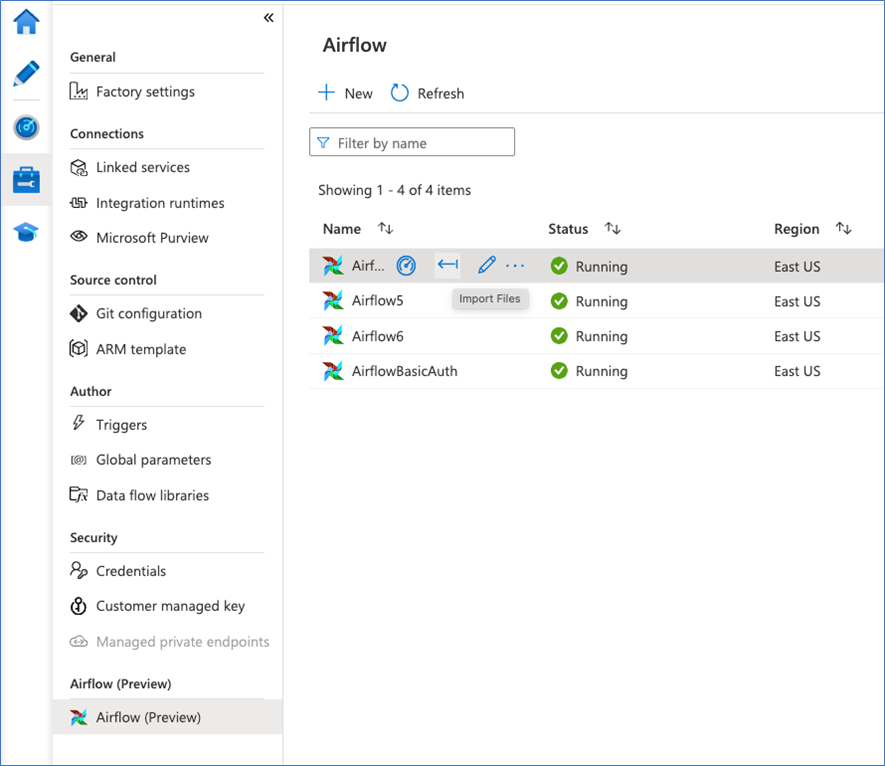
Související obsah
Váš názor
Připravujeme: V průběhu roku 2024 budeme postupně vyřazovat problémy z GitHub coby mechanismus zpětné vazby pro obsah a nahrazovat ho novým systémem zpětné vazby. Další informace naleznete v tématu: https://aka.ms/ContentUserFeedback.
Odeslat a zobrazit názory pro